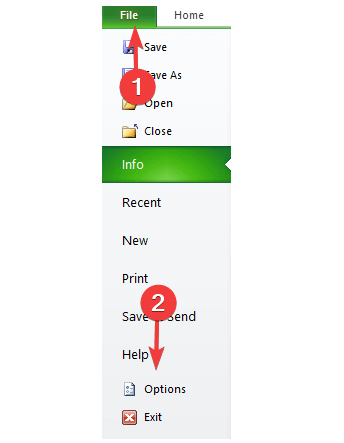Ovaj softver će popraviti uobičajene računalne pogreške, zaštititi vas od gubitka datoteka, zlonamjernog softvera, kvara hardvera i optimizirati vaše računalo za maksimalne performanse. Riješite probleme s računalom i uklonite viruse sada u 3 jednostavna koraka:
- Preuzmite alat za popravak računala Restoro koji dolazi s patentiranim tehnologijama (patent dostupan ovdje).
- Klik Započni skeniranje kako biste pronašli probleme sa sustavom Windows koji bi mogli uzrokovati probleme s računalom.
- Klik Popravi sve za rješavanje problema koji utječu na sigurnost i performanse vašeg računala
- Restoro je preuzeo 0 čitatelji ovog mjeseca.
Korumpirane politike lokalnih grupa mogu biti veliki problem, pogotovo jer su pravila grupe zadužena za mnoge napredne postavke. Međutim, postoji način da se poprave korumpirane politike lokalnih grupa, a u ovom ćemo vam članku pokazati kako to učiniti.
Korumpirane lokalne politike grupa mogu uzrokovati mnoge probleme, a kad smo već kod problema, evo nekih uobičajenih problema koje su korisnici prijavili:
- Registry.pol se ne ažurira, nije stvoren - Datoteka Registry.pol zadužena je za postavke vaših pravila grupe, a većinu problema s pravilima grupe možete riješiti jednostavnim ponovnim stvaranjem ove datoteke.
- U sustavu32 nedostaje mapa pravila grupe - Ponekad možda nedostaje mapa Pravila grupe, ali taj problem možete riješiti izvođenjem SFC i DISM skeniranja.
Korumpirane politike lokalnih grupa, kako ih popraviti?
- Izbrišite ili premjestite datoteku registry.pol
- Premjestite ili izbrišite datoteku secedit.sdb
- Koristite naredbeni redak
- Izvršite DISM i SFC skeniranja
- Onemogući klijent usluga certifikata - Pravila upisa certifikata
- Izbrišite sadržaj mape History
- Izvršite obnavljanje sustava
- Izvršite nadogradnju ili resetiranje sustava Windows 10 na mjestu
1. rješenje - Izbrišite ili premjestite datoteku registry.pol
Sve postavke pravila grupe pohranjene su u datoteku registry.pol i taj problem možete riješiti jednostavnim brisanjem ili premještanjem ove datoteke. To je relativno jednostavno učiniti, a to možete učiniti slijedeći ove korake:
- Otvorena File Explorer.
- U File Explorer zalijepite C: \ Windows \ System32 \ GroupPolicy \ Machine \ u adresnu traku i pritisnite Unesi. Ručna navigacija do ovog direktorija možda neće raditi jer Mašina mapa je skrivena, ali ako želite, možete otkriti skrivene datoteke i ručno doći do ovog direktorija.
- Sada pronađite registar.pol datoteku i premjestite je ili izbrišite. Sigurnija opcija bila bi ga premjestiti na radnu površinu jer biste možda htjeli vratiti ovu datoteku ako se pojave novi problemi.
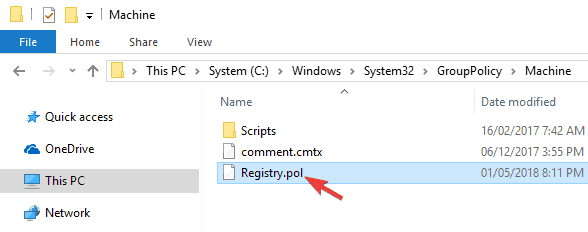
Nakon premještanja ili brisanja ove datoteke, morat ćete pokrenuti jednu naredbu u naredbenom retku da biste ponovno stvorili ovu datoteku i vratili izvorne vrijednosti pravila grupe. Da biste to učinili, jednostavno slijedite ove korake:
- Pritisnite Windows tipka + X otvoriti Win + X izbornik. Sad odaberite Naredbeni redak (Administrator) ili Powershell (Administrator).
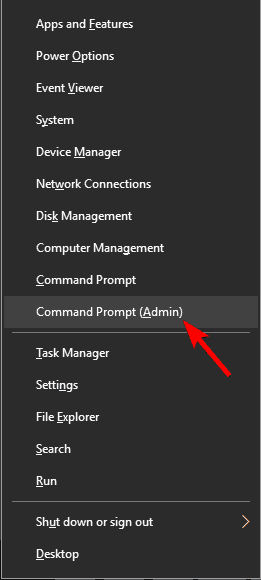
- Kada Naredbeni redak otvara, pokrenite gpupdate / sila naredba.
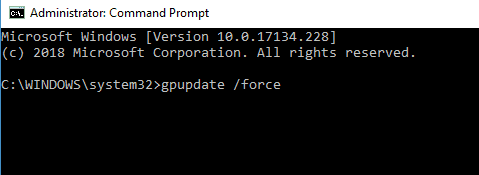
- Sada ponovo pokrenite računalo.
Nakon što se računalo ponovno pokrene, datoteka registry.pol će se ponovno stvoriti i problem bi trebao biti u potpunosti riješen. Mnogi su korisnici izvijestili da je ovo rješenje riješilo njihov problem s oštećenim pravilima lokalne grupe, pa ga svakako isprobajte.
- PROČITAJTE I: Popravak: Cortana je onemogućena pravilima tvrtke u sustavu Windows 10
Rješenje 2 - Premjestite ili izbrišite datoteku secedit.sdb
Drugi uzrok korumpirane politike lokalnih grupa može biti secedit.sdb datoteka. Brisanjem ove datoteke vratit ćete postavke postavki pravila grupe na zadane. Da biste izbrisali ili premjestili ovu datoteku, samo trebate učiniti sljedeće:
- Idite na C: \ WINDOWS \ security \ Baza podataka imenik.
- Sada pronađite secedit.sdb datoteku i premjestite je na radnu površinu.
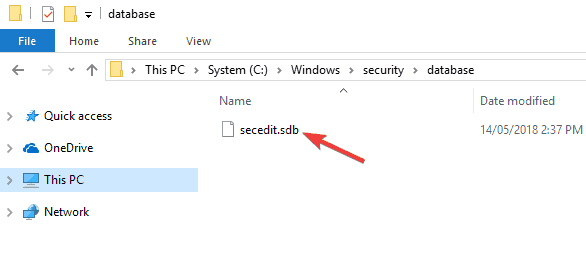
Nakon toga ponovno pokrenite računalo i problem bi trebao biti riješen.
Rješenje 3 - upotrijebite naredbeni redak
Ako imate problema s oštećenim pravilima lokalne grupe, problem ćete možda moći riješiti jednostavnim korištenjem naredbenog retka. Da biste riješili ovaj problem, samo trebate pokrenuti Command Prompt i pokrenuti nekoliko naredbi. Da biste to učinili, slijedite ove korake:
- Početak Naredbeni redak kao administrator.
- Kad se zapovjedni redak pokrene, pokrenite sljedeće naredbe:
- RD / S / Q “% WinDir% \ System32 \ GroupPolicyUsers”
- RD / S / Q "% WinDir% \ System32 \ GroupPolicy"
- gpupdate /force
Nakon izvršavanja ove tri naredbe, ponovo pokrenite računalo i provjerite je li problem riješen. Ovo nije najpouzdanije rješenje, ali nekoliko je korisnika izvijestilo da djeluje, pa ga slobodno isprobajte.
Rješenje 4 - Izvršite DISM i SFC skeniranje
Prema korisnicima, ponekad korumpirane lokalne politike grupa mogu biti uzrokovane oštećenom instalacijom sustava Windows. Međutim, svoju instalaciju možete popraviti izvođenjem i SFC i DISM skeniranja. Da biste to učinili, samo slijedite ove korake:
- Prvo, počnite Naredbeni redak kao administrator.
- Jednom Naredbeni redak započinje, ulazi sfc / scannow naredbu i pritisnite Unesi pokrenuti ga.
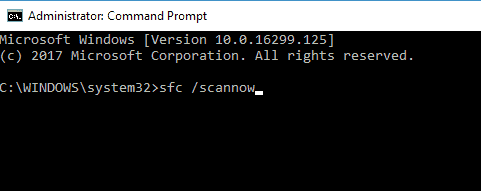
- SFC skeniranje će započeti. Ovaj postupak može trajati oko 15 minuta, zato ostavite računalo dok SFC skeniranje radi svoje.
Nakon završetka skeniranja provjerite je li problem još uvijek prisutan. Ako je tako, morat ćete pokrenuti DISM skenirati. Ovo skeniranje možete izvršiti na sljedeći način:
- Početak Naredbeni redak kao administrator.
- Pokrenite DISM / Online / Cleanup-Image / RestoreHealth naredba.
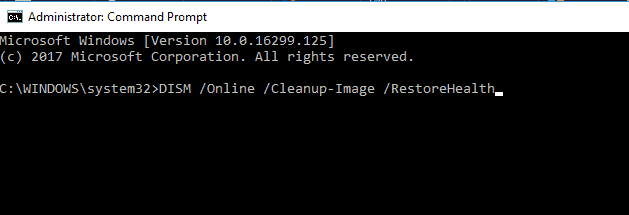
- Sada će započeti DISM skeniranje. Skeniranje obično traje oko 20 minuta, pa ga nemojte ometati.
Nakon završetka DISM skeniranja provjerite je li problem još uvijek prisutan.
- PROČITAJTE I: Kako urediti pravila grupe na sustavu Windows 10, 8.1
Rješenje 5 - Onemogućite klijenta usluga certifikata - Politika upisa certifikata
Pokrenite skeniranje sustava kako biste otkrili potencijalne pogreške

Preuzmite Restoro
Alat za popravak računala

Klik Započni skeniranje pronaći probleme sa sustavom Windows.

Klik Popravi sve za rješavanje problema s patentiranim tehnologijama.
Pokrenite skeniranje računala pomoću alata za popravak za obnavljanje kako biste pronašli pogreške koje uzrokuju sigurnosne probleme i usporavanja. Nakon završetka skeniranja, postupak popravka zamijenit će oštećene datoteke svježim Windows datotekama i komponentama.
Ako imate problema s korumpiranim pravilima lokalne grupe, možda je problem u tome Klijent usluga certifikata - Politika upisa certifikata. Prema mišljenju korisnika, ovo će pravilo uzrokovati oštećenja pravila lokalne grupe, pa da biste riješili problem, morate onemogućiti ovo pravilo.
Da biste to učinili, idite na Pravila javnog ključa pod GPO zadane domene i onemogućite Klijent usluga certifikata - Politika upisa certifikata. Da biste to učinili, slijedite ove korake:
- Pritisnite Windows tipka + R i uđite gpedit.msc. Sada pritisnite Unesi ili kliknite u redu.
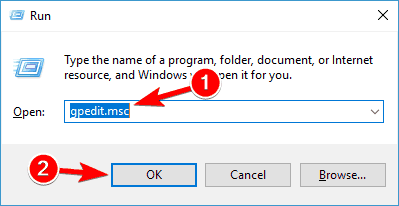
- U lijevom oknu idite na Konfiguracija računala \ Postavke sustava Windows \ Sigurnosne postavke \ Pravila o javnim ključevima. U desnom oknu dvokliknite Klijent usluga certifikata - Politika upisa certifikata.
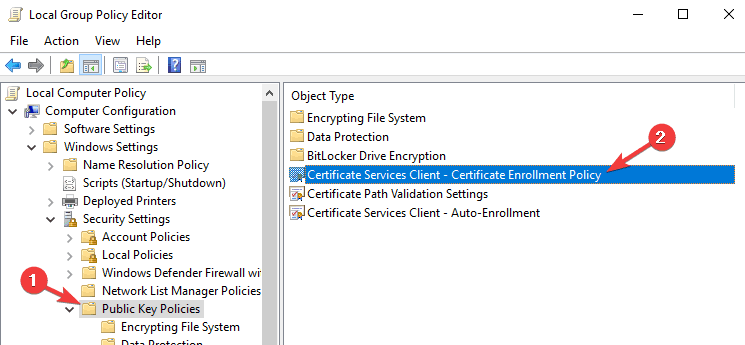
- Postavi Model konfiguracije do Nije konfigurirano. Sada kliknite Prijavite se i u redu za spremanje promjena.
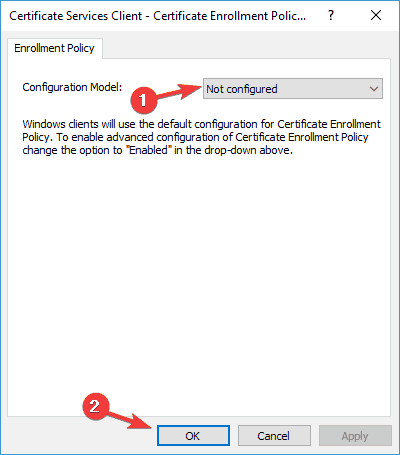
Nakon toga ovo će pravilo biti onemogućeno i problem bi trebao biti riješen. Možda ćete morati trčati gpupdate / sila nakon onemogućavanja ove politike radi primjene promjena.
6. rješenje - Izbrišite sadržaj mape History
Prema korisnicima, pravila grupe imaju vlastitu mapu predmemorije, ali ako postoji problem s predmemorijom, mogli biste imati problema s pravilima grupe. Da biste popravili oštećena pravila grupe, samo trebate ukloniti sadržaj mape Povijest.
To je relativno jednostavno učiniti, a to možete učiniti slijedeći ove korake:
- Otvorena File Explorer i zalijepite C: \ ProgramData \ Microsoft \ Group Policy \ History u adresnoj traci. Mapa povijesti je skrivena i ako biste joj izravno zalijepili adresu, trebali biste joj moći odmah pristupiti.
- Sada izbrišite sve datoteke s Povijest imenik.
- Nakon toga otvorite Command Prompt i pokrenite GPUpdate / sila naredba.
Ovo nije univerzalno rješenje, a ako na računalu nemate mapu History, možete jednostavno preskočiti ovo rješenje.
- PROČITAJTE I: Potpuni popravak: Windows Defender deaktiviran je pravilima grupe
Rješenje 7 - Izvršite obnavljanje sustava
Ako i dalje imate problema s oštećenim grupnim pravilima, problem ćete možda moći riješiti jednostavnim izvršavanjem a Vraćanje sustava. Vraćanje sustava značajka je sustava Windows koja vam omogućuje vraćanje sustava u ranije stanje i rješavanje mnogih problema. Da biste izvršili vraćanje sustava, morate učiniti sljedeće:
- Pritisnite Windows tipka + S i tip vraćanje sustava. Odaberi Stvorite točku vraćanja s popisa rezultata.

- Sada će se pojaviti novi prozor. Pritisnite Vraćanje sustava dugme.
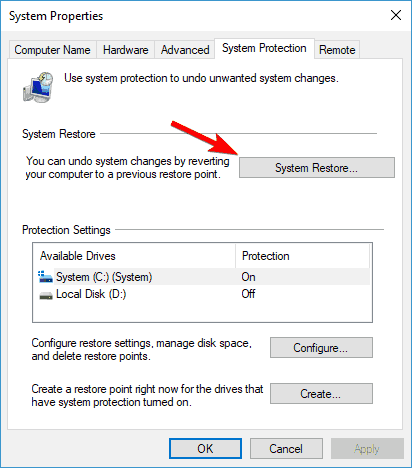
- Kada Vraćanje sustava otvara se prozor, kliknite Sljedeći nastaviti.
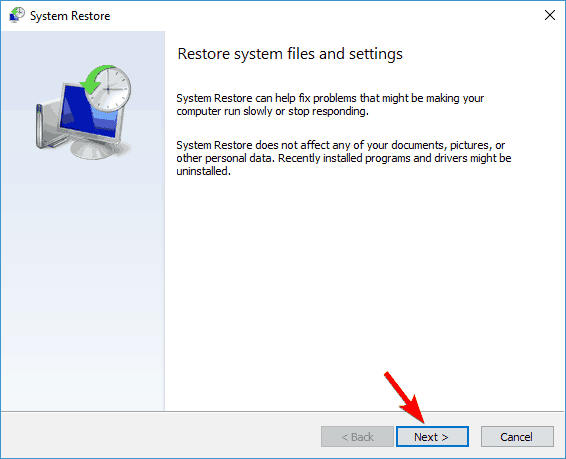
- Ček Prikaži više točaka vraćanja opcija, ako je dostupna. Odaberite željenu točku vraćanja i kliknite Sljedeći.
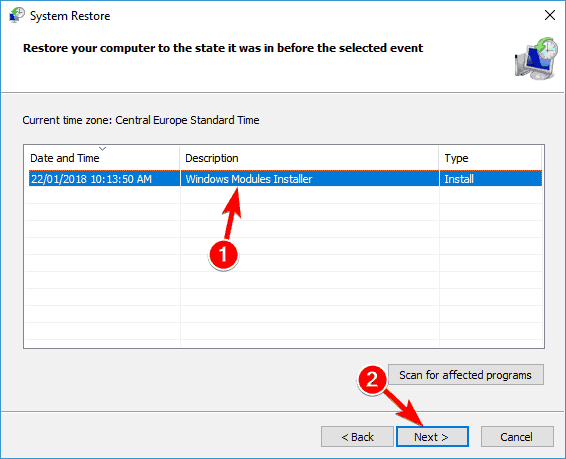
- Slijedite upute na zaslonu da biste dovršili postupak.
Nakon što se računalo vrati, problem treba riješiti i sve će ponovno početi raditi.
8. rješenje - Izvršite nadogradnju ili resetiranje sustava Windows 10 na mjestu
Ako sva druga rješenja nisu uspjela, zadnja je opcija izvršiti nadogradnju na mjestu. Ovim će se postupkom ponovo instalirati Windows 10, zadržati sve datoteke i programe i popraviti sve oštećene datoteke. Ako imate problema s oštećenim pravilima lokalne grupe, nadogradnja bi mogla biti najbolji način da ih popravite.
Da biste izvršili nadogradnju na mjestu, morate učiniti sljedeće:
- Preuzmite i pokrenite Alat za stvaranje medija.
- Odaberi Nadogradite ovo računalo odmah.
- Odaberi Preuzimanje i instaliranje ažuriranja (preporučeno) i kliknite Sljedeći. Ovaj korak nije obvezan, pa ako se žuri, možete odlučiti da ne instalirate ažuriranja.
- Slijedite upute na zaslonu. Kad dođete do Spremno za instalaciju zaslon, odaberite Promijenite što ćete zadržati.
- Odaberi Čuvajte osobne datoteke i aplikacije i kliknite Sljedeći.
- Slijedite upute na zaslonu da biste dovršili postupak.
Nakon izvršene nadogradnje na mjestu, imat ćete novu instalaciju sustava Windows 10 i svi bi se problemi trebali riješiti. Ako je problem i dalje prisutan, predlažemo vam da resetiranje sustava Windows 10.
Korumpirane politike grupe mogu uzrokovati mnoge probleme, ali nadamo se da ste ih uspjeli riješiti pomoću jednog od naših rješenja.
PROČITAJTE I:
- POPRAVAK: ‘Usluga dijagnostičke politike ne radi’ pogreška sustava Windows 10
- Popravak: mucanje u igrama uzrokovano uslugom dijagnostičkih pravila
- Kako instalirati uređivač pravila grupe na Windows 10 Home
 I dalje imate problema?Popravite ih pomoću ovog alata:
I dalje imate problema?Popravite ih pomoću ovog alata:
- Preuzmite ovaj alat za popravak računala ocijenjeno odličnim na TrustPilot.com (preuzimanje započinje na ovoj stranici).
- Klik Započni skeniranje kako biste pronašli probleme sa sustavom Windows koji bi mogli uzrokovati probleme s računalom.
- Klik Popravi sve za rješavanje problema s patentiranim tehnologijama (Ekskluzivni popust za naše čitatelje).
Restoro je preuzeo 0 čitatelji ovog mjeseca.